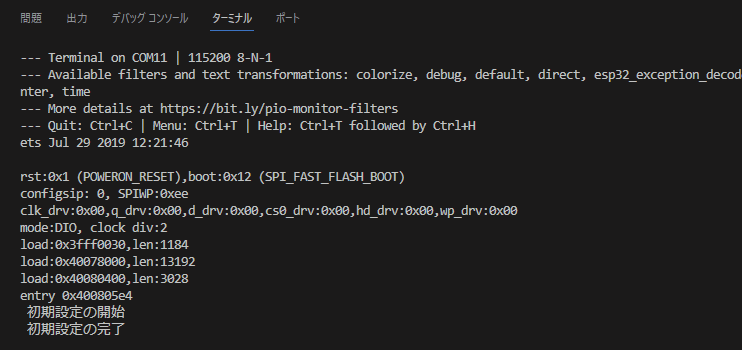シリアル通信 – サンプルプログラム2
「STEP02 プログラム例」で作成したプログラムの処理の進捗をシリアル通信で出力するようにしてみましょう。
main.cpp 04-2
#include <Arduino.h> // Arduino.h の読み込み
/*
* setup 関数
*/
void setup() {
/* ここにプログラムの最初に1回だけ実行したい処理を上から順に記述していきます */
// シリアル通信を115200bpsで開始
Serial.begin(115200);
Serial.println("初期設定の開始");
// 入出力設定(アノード)
pinMode(0, OUTPUT);
pinMode(2, OUTPUT);
pinMode(4, OUTPUT);
pinMode(5, OUTPUT);
pinMode(16, OUTPUT);
pinMode(17, OUTPUT);
pinMode(18, OUTPUT);
pinMode(19, OUTPUT);
// 入出力設定(カソード)
pinMode(21, OUTPUT);
pinMode(22, OUTPUT);
pinMode(23, OUTPUT);
pinMode(25, OUTPUT);
pinMode(26, OUTPUT);
pinMode(27, OUTPUT);
pinMode(32, OUTPUT);
pinMode(33, OUTPUT);
// 出力レベル設定(アノード)
digitalWrite(0, HIGH);
digitalWrite(2, LOW);
digitalWrite(4, LOW);
digitalWrite(5, LOW);
digitalWrite(16, LOW);
digitalWrite(17, LOW);
digitalWrite(18, LOW);
digitalWrite(19, LOW);
// 出力レベル設定(カソード)
digitalWrite(21, LOW);
digitalWrite(22, HIGH);
digitalWrite(23, HIGH);
digitalWrite(25, HIGH);
digitalWrite(26, HIGH);
digitalWrite(27, HIGH);
digitalWrite(32, HIGH);
digitalWrite(33, HIGH);
Serial.println("初期設定の完了");
}
/*
* loop 関数
*/
void loop() {
/* ここにプログラム中で繰り返し実行したい処理を上から順に記述していきます */
}
Code language: Arduino (arduino)プログラムの書き込みが完了したら、ESP32モジュールのENボタンをクリックしましょう。各処理が行われていることがシリアルモニタ上で確認できます。